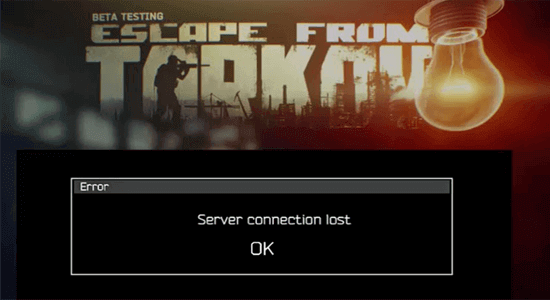
Escape from Tarkov è uno dei famosi giochi d’azione online multigiocatore di massa in cui migliaia di giocatori possono godersi il gioco sullo stesso server.
Tuttavia, a volte, potresti riscontrare un errore “Connessione al server persa” durante l’avvio o la riproduzione del gioco Escape from Tarkov su PC Windows 11/10.
Bene, questo è abbastanza irritante perché non tutte le volte la colpa è del server di gioco; potrebbe esserci un problema tecnico o problemi di rete che attivano l’errore di connessione persa al server Tarkov.
Fortunatamente, questa guida elenca le potenziali correzioni che potrebbero funzionare nel tuo caso per risolvere l’errore e iniziare a giocare.
Per ripara i file di sistema di Windows corrotti, Consigliamo Advanced System Repair:
Questo software e la tua soluzione completa per correggere gli errori di Windows, proteggerti dai malware, pulire i file spazzatura e ottimizzare il tuo PC per le massime prestazioni in 3 semplici passaggi:
- Scarica Advanaced System Repair valutato Eccellente su Trustpilot.
- Fai clic su Install & Scan Now per eseguire la scansione dei problemi che causano i problemi del PC.
- Quindi, fai clic su Click Here to Fix All Issues Now per riparare, pulire, proteggere e ottimizzare il tuo PC.
Cosa causa la “Connessione server persa” in Escape from Tarkov?
- Questo errore si verifica principalmente a causa di problemi di connettività Internet.
- A volte, il server di gioco potrebbe essere spento per attività di manutenzione. Oppure il ping rate del tuo server di gioco non è conforme al gioco correttamente.
- Le impostazioni IPV6 di Internet, l’indirizzo DNS e gli indirizzi IP dinamici che utilizzi non soddisfano le esigenze Internet del gioco.
- Stai utilizzando una versione obsoleta dei driver di rete sul tuo PC Windows. Inoltre, anche un sistema operativo obsoleto potrebbe causare il problema.
- Il firewall o le tute di protezione antivirus di terze parti impediscono il normale avvio del gioco.
Come risolvere “Connessione server persa” in Escape from Tarkov?
Soluzione 1: riavvia il router/modem
Il primo metodo per risolvere i problemi di connettività con Escape from Tarkov. Il riavvio del router o del modem risolverà eventuali anomalie temporanee del gioco. Seguire le istruzioni per procedere allo stesso modo.
- Spegnere il router/modem premendo il pulsante di accensione.
- Scollega tutti i cavi collegati al router/modem e attendi un minuto.
- Quindi, collega i cavi e accendi tutti i dispositivi.
- Ora avvia il gioco e assicurati di aver risolto il problema di connessione.
Soluzione 2: controllare lo stato del server
Nella maggior parte dei casi, il problema di connettività in Escape from Tarkov è dovuto ai server di gioco. Se i server di gioco sono inattivi o devono affrontare problemi di interruzione, dovrai affrontare questo problema. Per risolvere questo problema, devi controllare lo stato del server di gioco come indicato di seguito.
- Avvia una nuova scheda sul tuo browser e vai alla pagina di stato del server Downdetector per Escape from Tarkov.
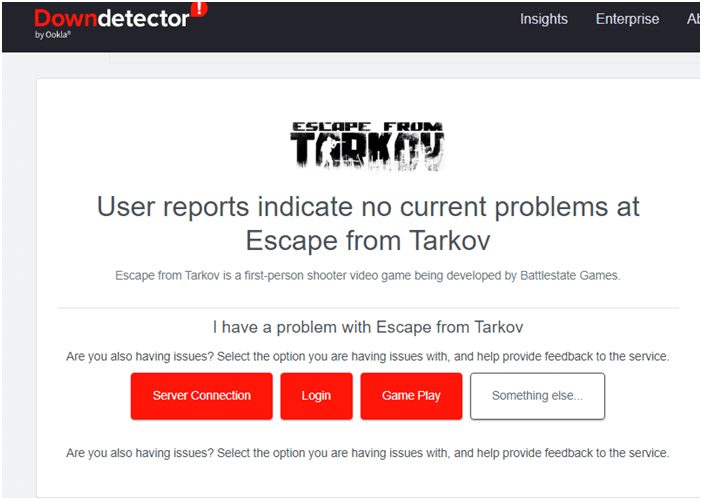
- Controlla se sullo schermo viene visualizzato il messaggio “I rapporti degli utenti non indicano problemi attuali in Escape from Tarkov“. In caso contrario, devi attendere fino a quando i problemi del server non vengono risolti.
Inoltre, ti consigliamo di scegliere un server con ping inferiore prima di iniziare il gioco. Segui questi passaggi per cambiare il server di gioco.
- Avvia il gioco e vai a Cambia server [Auto ACE]
- Sullo schermo verrà visualizzato un elenco completo dei server di gioco disponibili.
- Ora fai clic sull’opzione Usa selezione automatica del server per abilitare l’impostazione.
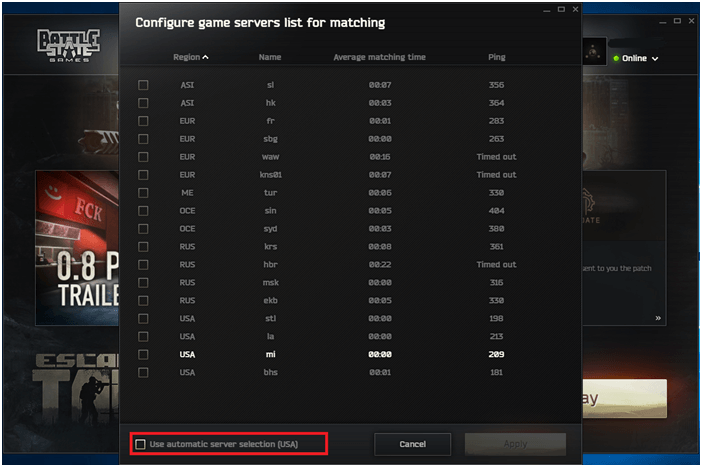
- Quindi, riavvia il gioco e controlla se funziona ora.
Soluzione 3: disattiva IPv6ncpa
La disabilitazione di IPV6 è una delle soluzioni consigliate per correggere l’errore Escape from Tarkov Server Connection Lost. Segui i passaggi elencati di seguito.
- Fare clic contemporaneamente sui tasti Windows + R per avviare la finestra di dialogo Esegui.
- Quindi, digita ncpa.cpl nella finestra di dialogo Esegui e fai clic su OK.
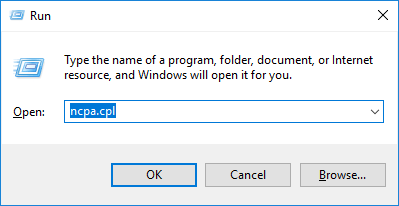
- Nella schermata successiva, fai clic con il pulsante destro del mouse sulla scheda di rete.
- Ora, fai clic sull’opzione Proprietà dal menu a discesa indicato.
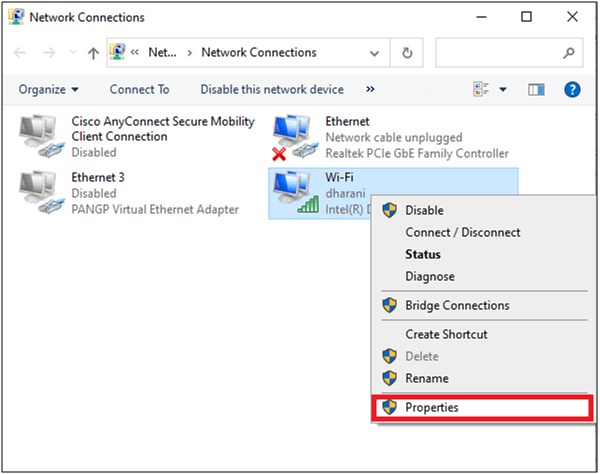
- Nella finestra Proprietà Wi-Fi, deseleziona l’opzione Protocollo Internet versione 6 (TCP/IPv6).
- Fare clic su OK per salvare le modifiche apportate ora.
Correzione aggiuntiva: quando si utilizza più di una connessione di rete al computer, accedere a Centro connessioni di rete e condivisione e selezionare Modifica impostazioni scheda (ripetere i primi 3 passaggi per accedere a questa impostazione). Ora, fai clic con il pulsante destro del mouse sulla scheda di rete, quindi fai clic su Disabilita. Ripeti questi passaggi per tutti gli altri adattatori di rete usati raramente o inutilizzati e controlla se funziona.
Soluzione 4: aggiorna i driver di rete
Un driver di rete obsoleto causerà problemi nella connettività di rete tra il PC e il server di gioco. Assicurati che siano aggiornati alla versione più recente seguendo questi passaggi.
- Vai alla barra di ricerca e inserisci Gestione dispositivi. Quindi, fare clic su Apri.
- È possibile espandere l’opzione Schede di rete facendo doppio clic su di essa.
- Ora, fai clic con il pulsante destro del mouse sul driver di rete e fai clic su Aggiorna driver.
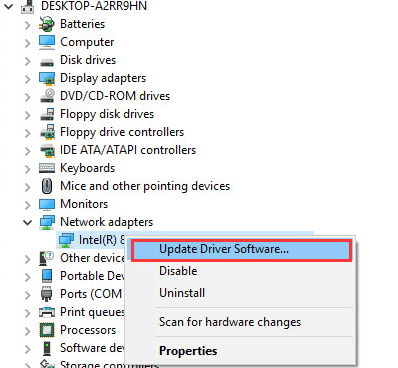
- Fare clic sull’opzione Cerca automaticamente il driver aggiornato.
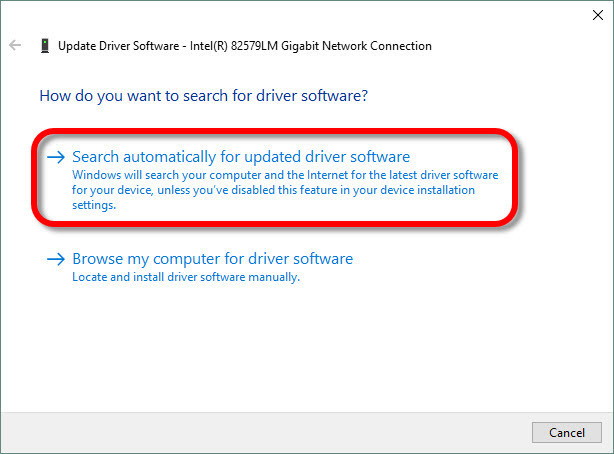
- Attendi che Windows esegua la scansione e aggiorni i driver.
Tuttavia, molte volte Windows non riesce ad aggiornare manualmente i driver, quindi si consiglia di utilizzare lo strumento Driver Updater di terze parti. Questo è uno strumento avanzato, che solo scansionando una volta rileva e aggiorna automaticamente l’intero driver di sistema.
Ottieni Driver Updater per aggiornare automaticamente il driver
Soluzione 5: passa a un indirizzo IP statico
Puoi anche correggere l’errore di loop perso della connessione al server Tarkov modificando le impostazioni Internet in un indirizzo IP statico. Segui questi passaggi per passare a un indirizzo IP statico.
- Apri la finestra di dialogo Esegui come hai fatto in precedenza e digita ncpa.cpl.
- Ora, fai clic con il pulsante destro del mouse sulla connessione di rete attiva e premi l’opzione Stato dal menu a discesa.
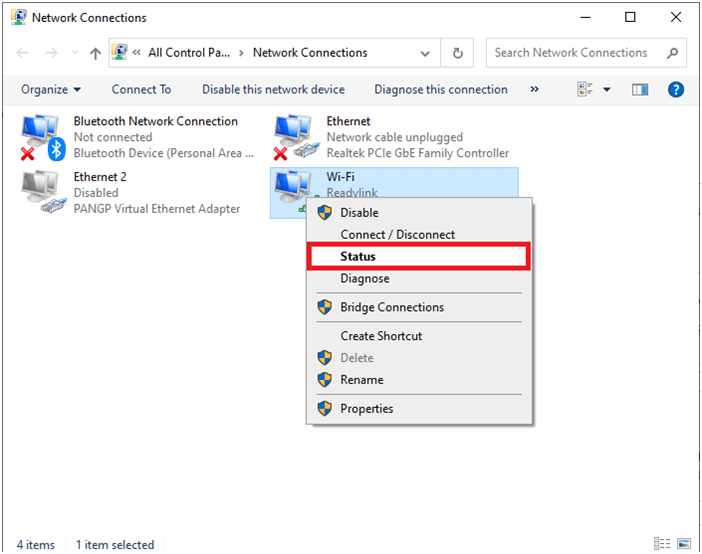
- Quindi, seleziona il pulsante Dettagli in Generale
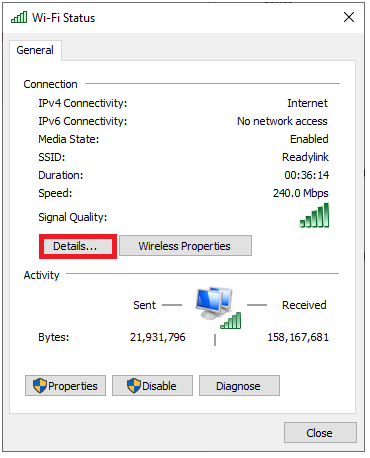
- Ora, prendi nota del tuo indirizzo IPv4 e della subnet mask IPv4. Ne avrai bisogno più tardi.
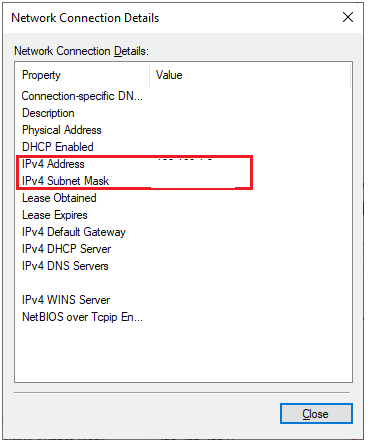
- Ora torna alla finestra Connessioni di rete e fai clic con il pulsante destro del mouse sulla connessione di rete attiva.
- Quindi, seleziona le Proprietà.
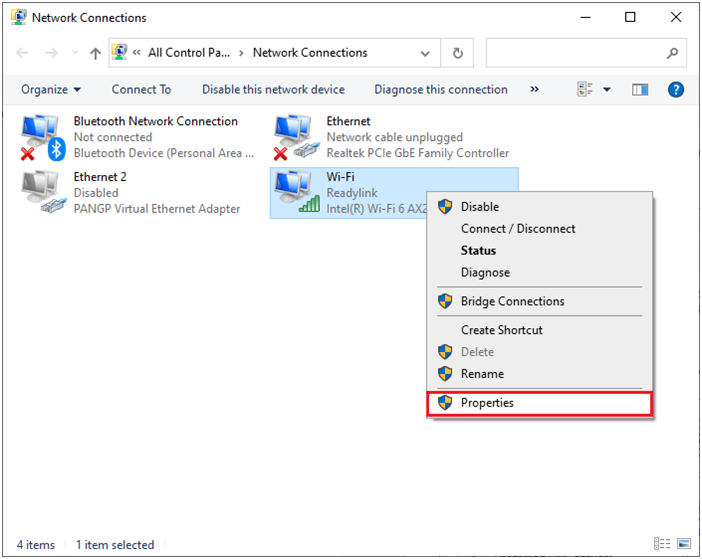
- Fare doppio clic su Protocollo Internet versione 4 (TCP/IPv4).
- Ora, fai clic sull’opzione Usa il seguente indirizzo IP e inserisci i valori dell’indirizzo IP e degli indirizzi della subnet mask che hai annotato in precedenza.
- Quindi, puoi anche inserire i valori del server DNS preferito e alternativo.
- Salva la modifica apportata facendo clic su OK. È possibile utilizzare il comando ipconfig (nel prompt dei comandi) per verificare queste modifiche di rete sul PC.
- Avvia il tuo gioco e controlla se si apre ora senza problemi.
Soluzione 6: ripristinare la connessione Internet
Molte persone hanno suggerito che il ripristino della connessione Internet li ha aiutati a correggere l’errore di connessione al server Tarkov su PC Windows. Ecco alcune istruzioni per reimpostare la connessione di rete.
- Premi il tasto Windows sulla tastiera e digita cmd
- Quindi, fai clic con il pulsante destro del mouse sul prompt dei comandi e scegli l’opzione Esegui come amministratore dal menu.
- Esegui i comandi indicati di seguito uno per uno e premi Invio.
ipconfig /flushdns
ipconfig /registerdns
ipconfig /release
ipconfig /renew
netshwinsock reset
- Riavvia il PC una volta che tutti questi comandi sono stati elaborati correttamente e controlla se la connessione di rete per il gioco è stata stabilita o meno.
Soluzione 7: utilizza gli indirizzi DNS di Google
Puoi correggere la connessione al server persa in Escape from Tarkov modificando gli indirizzi DNS (Domain Name System) predefiniti disponibili forniti dal tuo provider di servizi Internet. In questa soluzione vengono utilizzati gli indirizzi DNS di Google poiché sono facili da ricordare e implementare. Seguire come indicato.
- Avvia la finestra di dialogo Esegui e digita ncpa.cpl.
- Ora, fai clic con il pulsante destro del mouse sulla connessione di rete attiva e premi l’opzione Proprietà dal menu a discesa.
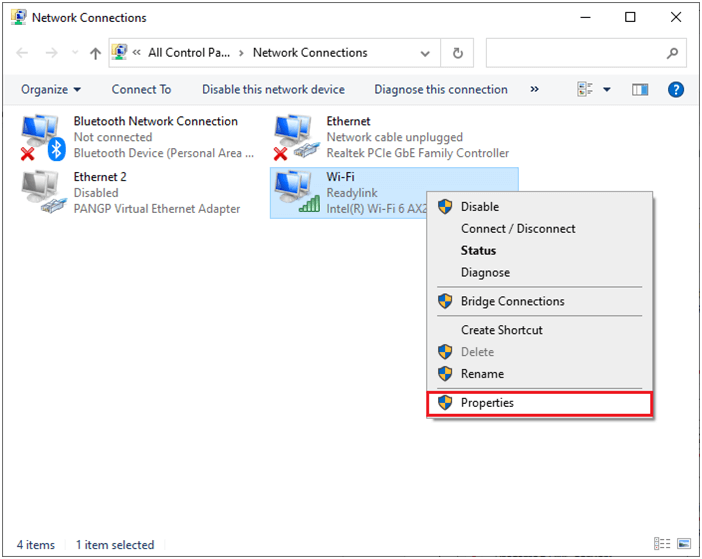
- Nella schermata successiva, premi Protocollo Internet versione 4 (TCP/IPv4)
- Ora, seleziona Proprietà. Puoi anche fare doppio clic su Protocollo Internet versione 4 (TCP/IPv4) per avviare la finestra Proprietà.
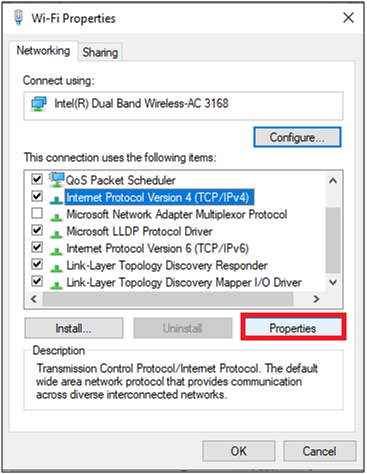
- Nella successiva schermata Proprietà, devi fare clic sul pulsante accanto a “Utilizza i seguenti indirizzi del server DNS”.
- Quindi, digita i seguenti valori nei rispettivi campi del server DNS preferito e del server DNS alternativo.
- 8.8.8.8
- 8.4.4.4
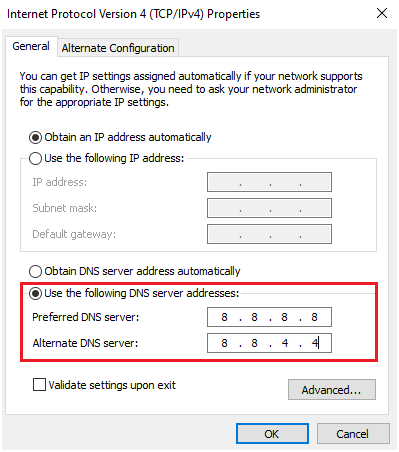
- Quindi, fare clic sulla casella Convalida impostazioni all’uscita come mostrato e quindi selezionare OK.
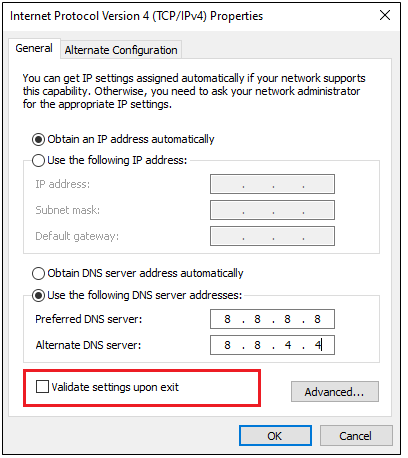
Questi indirizzi DNS modificati configureranno una nuova connessione di rete e risolveranno il problema di connettività di rete sul tuo PC.
Soluzione 8: disattiva la protezione firewall/antivirus
Se il gioco Escape from Tarkov è bloccato dalla suite firewall o dalla suite di protezione antivirus, non puoi eseguire il gioco normalmente. Per risolvere questo problema devi disabilitare temporaneamente queste suite di protezione dal tuo PC.
Nota: se Escape from Tarkov si avvia senza problemi dopo aver disabilitato la protezione del firewall, ricorda sempre di riattivare il programma antivirus/firewall sul tuo PC per evitare attacchi di malware.
- Premi il tasto Windows e digita il pannello di controllo. Quindi, fare clic su Apri.
- La finestra del Pannello di controllo si apre ora, premi Sistema e sicurezza.
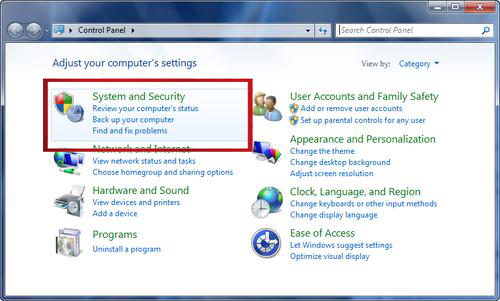
- Quindi, seleziona Windows Defender Firewall
- Ora, fai clic sull’opzione Attiva o disattiva Windows Firewall nel riquadro di sinistra, come illustrato.

- Quindi, seleziona l’opzione Disattiva Windows Firewall (sconsigliato) sia in Impostazioni di rete privata che in Impostazioni di rete pubblica
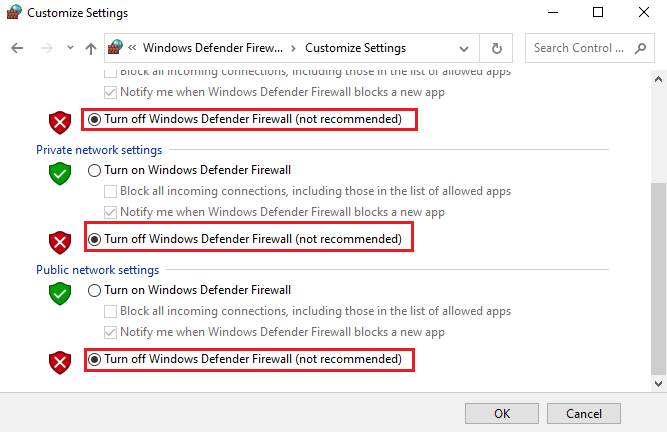
- Quindi, seleziona il pulsante OK per salvare le modifiche apportate di recente.
Allo stesso modo, per disabilitare il programma antivirus di terze parti, fai clic con il pulsante destro del mouse sull’icona dell’antivirus nella barra delle applicazioni e vai all’opzione Impostazioni antivirus. Scegli qualsiasi opzione dall’elenco per disabilitarla temporaneamente e assicurati di poter avviare il gioco senza problemi.
Soluzione 9: utilizzare una connessione VPN
Se tutte le soluzioni di cui sopra non ti hanno aiutato a risolvere il problema di connettività con il gioco Escape from Tarkov, ti consigliamo di utilizzare una VPN (Virtual Private Network). La rete VPN maschererà gli indirizzi IP dei pacchetti di richiesta inviati e ricevuti sul tuo computer.
Inoltre, puoi scegliere un server nazionale ogni volta che stabilisci una connessione di rete. Ciò sarà vantaggioso perché quando invii una richiesta dal tuo computer, sembrerà che la richiesta provenga da un paese VPN. Questo ti aiuta a risolvere tutti i problemi di Internet associati al gioco Escape from Tarkov.
Ottieni ExpressVPN per un accesso a Internet sicuro senza restrizioni
Domande frequenti relative a Escape from Tarkov
La perdita della connessione al server significa che si sono verificati problemi nello scambio di dati tra il server di gioco e il tuo computer.
Sì, Tarkov funziona con VPN e ti aiuta ad accedere al gioco nei giochi con restrizioni geografiche. Ti aiuta anche ad accedere ai tuoi siti di streaming preferiti. 1: Cosa significa una connessione persa al server?
2: Tarkov funziona con una VPN?
Modo migliore per ottimizzare le prestazioni di gioco su PC Windows
Molti giocatori incontrano problemi come arresti anomali del gioco, ritardi o balbuzie durante il gioco, quindi ottimizzano le prestazioni di gioco eseguendo Game Booster.
Ciò potenzia il gioco ottimizzando le risorse di sistema e offre un gameplay migliore. Non solo questo, ma risolve anche problemi di gioco comuni come ritardi e problemi di FPS bassi.
Ottieni Game Booster, per ottimizzare le tue prestazioni di gioco
Conclusione:
Spero che questo articolo copra tutte le potenziali soluzioni per correggere l’errore di connessione al server Tarkov perso sul tuo PC. Prova le soluzioni fornite una per una per risolvere il problema e iniziare a goderti Escape from Tarkov.
Ma se c’è qualcosa che ci siamo persi, sentiti libero di condividerlo con noi sulla nostra pagina Facebook.
Inoltre, non dimenticare di seguirci sui nostri social media per ottenere guide più interessanti e suggerimenti utili per proteggere il tuo computer da errori e problemi.
Hardeep has always been a Windows lover ever since she got her hands on her first Windows XP PC. She has always been enthusiastic about technological stuff, especially Artificial Intelligence (AI) computing. Before joining PC Error Fix, she worked as a freelancer and worked on numerous technical projects.